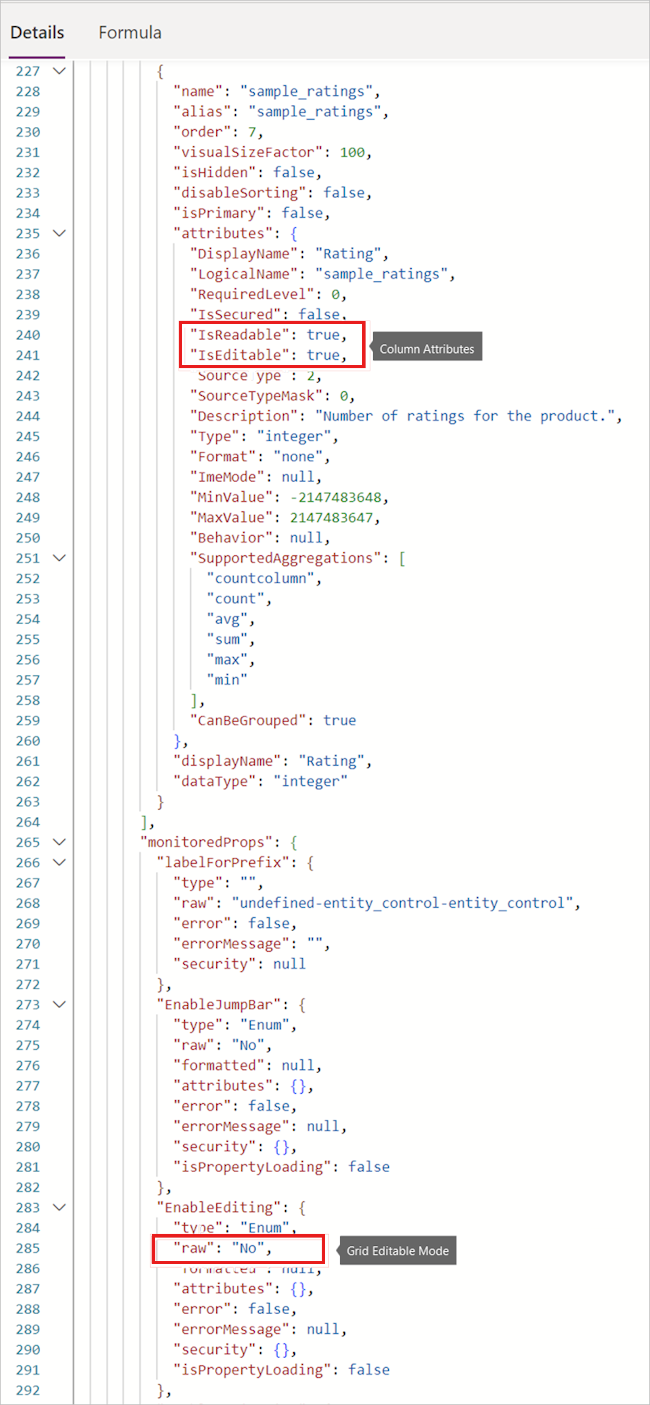Não é possível editar dados na grade depois de habilitar o modo de edição em um aplicativo baseado em modelo
Este artigo fornece etapas de solução de problemas para diferentes cenários em que você não pode editar dados na grade depois de habilitar o modo de edição em um aplicativo baseado em modelo no Microsoft Power Apps.
Cenário 1: todo o controle de grade não é editável, mesmo que o modo de edição esteja habilitado
Etapa de solução de problemas
A primeira etapa é verificar os parâmetros da grade e da coluna usando a ferramenta Monitor do Power Apps.
Certifique-se de que o modo editável de grade esteja definido como yes. Caso contrário, verifique a configuração da grade e certifique-se de que a última configuração seja salva e publicada. Observe também que o formulário também pode forçar a configuração de subgrades para os modos somente leitura ou desabilitado em determinados casos (por exemplo, quando o registro editado no momento está desativado). Você pode solucionar esse problema verificando o isControlDisabled atributo.
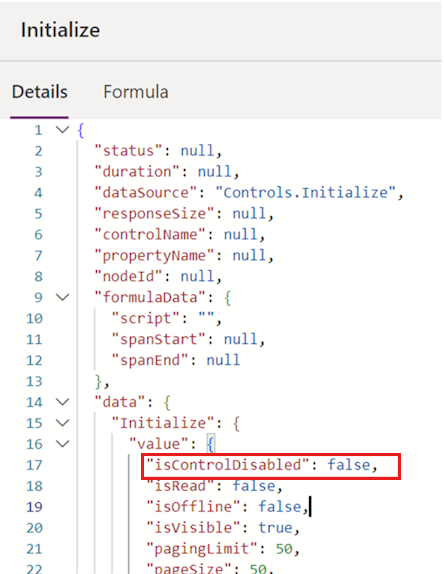
Cenário 2: apenas determinadas células de determinadas colunas não são editáveis
Etapa de solução de problemas
Use a ferramenta Monitor do Power Apps para verificar os atributos da coluna que não é editável (consulte a primeira captura de tela neste artigo). Se o IsEditable atributo estiver definido como false, a edição não será permitida aqui. Os possíveis motivos incluem, mas não estão limitados a:
- O Dataverse não dá suporte à edição do tipo de coluna subjacente. Por exemplo, colunas de tipo calculado não são editáveis.
- O usuário pode não ter permissão para editar essa coluna.
- Um script personalizado altera o atributo da célula, tornando-o permanente ou condicionalmente somente leitura.